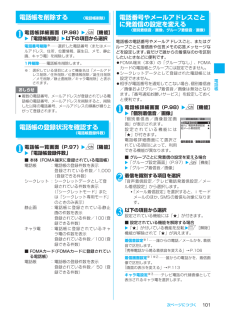Q&A
取扱説明書・マニュアル (文書検索対応分のみ)
"静止画"1 件の検索結果
"静止画"130 - 140 件目を表示
全般
質問者が納得度々不具合が起きて不便なのであれば、ドコモショップに持って行って点検してもらってください。高い機種を購入したのですから、消費者として当然の権利です。気にしないようにして、点検にも出さずに使い続け、もし保証期間が過ぎてから、本格的に故障してしまった場合、いくら買った時から不具合が起きていたと申告しても、有料で修理になってしまいますよ。修理になるとやはり2週間前後の時間がかかるのですが、その間、お客様にご不便をおかけするよりは、買ったばかりの端末が不具合を起こしたのであれば、新しいものに交換した方がいいとショッ...
6118日前view23
6かんたん検索/目次/注意事項本書の見かた/引きかた ⋯⋯⋯⋯⋯⋯⋯⋯⋯⋯⋯⋯⋯ 1かんたん検索 ⋯⋯⋯⋯⋯⋯⋯⋯⋯⋯⋯⋯⋯⋯⋯⋯⋯⋯ 4目次 ⋯⋯⋯⋯⋯⋯⋯⋯⋯⋯⋯⋯⋯⋯⋯⋯⋯⋯⋯⋯⋯⋯ 6FOMA N905iの主な機能⋯⋯⋯⋯⋯⋯⋯⋯⋯⋯⋯⋯⋯ 8FOMA N905iを使いこなす!⋯⋯⋯⋯⋯⋯⋯⋯⋯⋯⋯10安全上のご注意 ⋯⋯⋯⋯⋯⋯⋯⋯⋯⋯⋯⋯⋯⋯⋯⋯⋯12取り扱い上の注意について ⋯⋯⋯⋯⋯⋯⋯⋯⋯⋯⋯⋯18知的財産権について ⋯⋯⋯⋯⋯⋯⋯⋯⋯⋯⋯⋯⋯⋯⋯20本体付属品および主なオプション品について ⋯⋯⋯⋯23目次ご使用前の確認a各部の名称と機能 aスタイルについて aディスプレイの見かたaメニューの選択方法 a基本操作 aFOMAカードa電池パックの取り付け/取り外し a充電a電源を入れる a初期設定 a時計設定a発信者番号通知 などP.25電話/テレビ電話a音声電話/テレビ電話をかける a音声電話とテレビ電話の切り替え aハンズフリー aリダイヤル/着信履歴 a着もじ aWORLD CALL a音声電話/テレビ電話を受ける a受話音量 a着信音量 a応答保留 a公共モード(ドライブモード/電...
7かんたん検索/目次/注意事項iアプリaiアプリとは aiアプリのダウンロードaiアプリの起動 aお買い上げ時に登録されているソフトaiアプリ待受画面 aiアプリのバージョンアップ などP.241おサイフケータイ/トルカaおサイフケータイとは aiCお引っこしサービスとはaおサイフケータイの利用 aトルカとは aトルカの取得aトルカの表示 aICカードロック設定 などP.255GPS機能P.263a現在地の確認 aGPS対応iアプリを使うa位置情報の提供 a現在地の通知 a位置情報の履歴 などワンセグaワンセグとは aチャンネル設定 aワンセグを見るa視聴/録画の予約 aデータ放送 aワンセグを録画するaワンセグの設定 などP.277フルブラウザaパソコン向けのインターネットホームページの表示aビューアタイプ aスタンダードタイプ aフルブラウザ設定(ビューアタイプ設定/スタンダードタイプ設定) などP.293データ表示/編集/管理aデータBOXについて a静止画 a動画/iモーションaビデオ再生 aキャラ電 aメロディ aきせかえツールamicroSDメモリーカード a赤外線通信/iC通信aPDFデータの...
9かんたん検索/目次/注意事項多彩な機能■3.0インチ・フルワイドVGA液晶ディスプレイ480×854ドットの高精細液晶を搭載。 待受画面だけでなく、すべての画面で高精細表示が可能です。■デジタル手ブレ補正機能、顔検出オートフォーカス機能を搭載したカメラ →P.151・ デジタル手ブレ補正機能を搭載しており、 暗い場所での静止画撮影や、手ブレしやすい動画撮影も安心して楽しめます。また、顔検出オートフォーカス機能により、自動的に人物の顔にピントと露出を合わせて撮影できます。・ 有効画素数約520万画素のオートフォーカス機能を備えたCMOS(外側カメラ)で、2,592×1,944ドットの大画像も撮影できます。■ミュージックプレーヤー →P.357音楽CDや動画を、パソコンでWMA(Wi ndows MediaAudio)データやSD-Audioデータなどに変換し、 microSDメモリーカードに登録するとFOMA端末で再生できます。■ICカード認証機能 →P.141暗証番号入力の代わりに、FOMA端末を、FeliCa に対応した非接触ICカードに重ね合わせるとユーザ認証が行われ、ダイヤルロックやキー操作ロックを解...
28ご使用前の確認a イルミネーション・ウィンドウFOMA端末の各種状態や時計を表示→P.35s ワンセグアンテナワンセグ放送を受信→P.279※ 電話機能用のアンテナではありません。d 外側カメラ静止画や動画を撮影テレビ電話中に風景などを写すf ライトカメラ撮影時に点灯→P.168待受画面表示中に点灯→P.28、31バーコードリーダー/テキストリーダー読み取り時に点灯→P.169、172g リアカバーh ストラップ取付穴j FeliCa マークICカード読み取り→P.256iC通信→P.341k 撮影認識ランプ撮影時に点灯※:本書では@、D、E、a[マナー]、s[L]、F[C]、G[TV]を合わせてサイドボタンと呼びます。ボタンの長押し操作についてボタンを1秒以上押すことによって使える機能は以下のとおりです。ボタン 機能 参照ページh 受信アドレス一覧の表示(待受画面表示中)文字サイズの縮小(受信メール詳細画面)P.223j 送信アドレス一覧の表示(待受画面表示中)文字サイズの拡大(受信メール詳細画面)P.223r文字編集の操作を1つ前の状態に戻すP.3961GPS機能による現在地確認(待受画面表示中)P....
58電話/テレビ電話電話番号入力画面(P.56)発信者番号通知→P.65プレフィックス→P.66着もじ→P.62国際電話発信→P.67マルチナンバー→P.410電話帳登録→P.95iモードメール作成※→P.200テレビ電話画像選択⋯⋯テレビ電話中に送信する画像を「自画像/キャラ電」から選択します。設定を解除する場合は、「設定解除」を選択します。※:2in1のモードがBモードの場合は利用できません。テレビ電話中画面(P.56)プチメッセージ→P.81デコレーションテレビ電話→P.81メッセージ・装飾消去⋯⋯表示したメッセージやスタンプを消去します。代替画像切替⇔自画像切替⋯⋯自画像と代替画像を切り替えます。外側カメラ⇔内側カメラ⋯⋯内側カメラと外側カメラを切り替えます。通話中のみ設定が保持されます。親画面表示切替⋯⋯親画面の表示を切り替えます。切り替えるたびに「親画面に相手側のカメラ映像を表示」→「親画面に自分側のカメラ映像を表示」→「相手側のカメラ映像のみを表示」→「自分側のカメラ映像のみを表示」の順で画面が切り替わります。ビジュアルチェック⇔ビジュアルチェック終了→P.80テレビ電話設定⋯⋯テレビ電話の画面...
94電話帳FOMA端末で使用できる電話帳についてFOMA端末では、さまざまな機能を設定できるFOMA端末(本体)の電話帳とほかのFOMA端末でも使うことのできるFOMAカードの電話帳の2種類の電話帳があります。お客様の用途に合わせて使い分けてください。 このほかに、プッシュトーク専用の「プッシュトーク電話帳」があります。プッシュトーク電話帳は、FOMA端末(本体)電話帳の登録データを利用して作成できます。FOMA端末(本体)電話帳とFOMAカード電話帳の違い■登録内容■FOMA端末(本体)の電話帳の特徴FOMA端末(本体)の電話帳に登録すると、以下のような便利な機能が使えます。「直デン」→P.102「ツータッチダイヤル」→P.103「個別着信音/画像」、「グループ着信音/画像」→P.101「個別着信動作選択」→P.145シークレットデータとして登録→P.133シークレットコードの設定→P.100プッシュトーク電話帳へのメンバー登録→P.89■FOMAカードの電話帳の特徴電話帳のデータがFOMAカードに登録されるので、FOMAカードを差し替えることにより、ほかのFOMA端末でも同じ電話帳を利用できます。複数の...
95次ページにつづく電話帳電話帳に登録する 〈電話帳登録〉FOMA端末(本体) 、FOMA端末(本体)+プッシュトーク電話帳、FOMAカードの3つの登録先から選択し登録します。 「名前」を入力しないと電話帳の登録ができません。 FOMAカード電話帳に登録できるのは「名前」と「フリガナ」以外では「グループ」「電話番号」「メールアドレス」の3項目のみです。1iw「電話帳」w「電話帳」wu[機能]w「電話帳登録」w登録先を選択w名前を入力■ 登録先が「本体」または「本体+プッシュトーク電話帳」の場合漢字、ひらがな、カタカナ、英字、数字、記号、絵文字で入力します。全角16文字、半角32文字まで登録できます。■ 登録先が「FOMAカード(UIM) 」の場合漢字、ひらがな、カタカナ、英字、数字、記号で入力します。全角10文字、半角英数字(一部の半角記号を含む)のみで21文字までです。 2フリガナを確認wd[確定]■ フリガナが間違っていた場合カタカナ(「本体」または「本体+プッシュトーク電話帳」は半角、「FOMAカード(UIM) 」は全角)、および半角の英字、数字、記号で修正します。登録できる文字数は、「本体」または「...
80電話/テレビ電話● テレビ電話中に送信する画像を設定する〈画像選択〉カメラ映像の代わりに送信する画像を設定します。 設定できる画像は、ファイルサイズが100Kバイト以下で、横854×縦854ドット以下のJPEG画像、横854×縦480、横480×縦854ドット以下のGIF画像です(ただし、ファイル制限が設定されている画像は除く)。 テレビ電話を終了しても、本機能の設定は保持されます。1テレビ電話設定画面(P.79)w「画像選択」w以下の項目から選択応答保留選択⋯⋯応答保留のときに送信する画像を設定します。通話保留選択⋯⋯通話中保留のときに送信する画像を設定します。代替画像選択⋯⋯代替画像のときに送信する画像を設定します。伝言メモ選択⋯⋯テレビ電話伝言メモ録画中に送信する画像を設定します。伝言メモ準備選択 ⋯⋯テレビ電話伝言メモ準備中に送信する画像を設定します。音声メモ選択⋯⋯音声メモ録音中に送信する画像を設定します。2送信する画像を選択内蔵⋯⋯メッセージのみを送信します。自作⋯⋯画像とメッセージを送信します。画像を変更する場合は、機能メニューの「設定内容変更」で、マイピクチャの画像から選択します。キャラ電...
101次ページにつづく電話帳電話帳を削除する 〈電話帳削除〉1電話帳詳細画面(P.98)wu[機能]w「電話帳削除」w以下の項目から選択電話番号削除※⋯⋯選択した電話番号(またはメールアドレス、住所、位置情報、誕生日、メモ、静止画、キャラ電)を削除します。1件削除⋯⋯電話帳を削除します。※: 選択している項目によって機能名は「メールアドレス削除/住所削除/位置情報削除/誕生日削除/メモ削除/静止画削除/キャラ電削除」と表示されます。電話帳の登録状況を確認する〈電話帳登録件数〉1電話帳一覧画面(P.97) wu[機能]w「電話帳登録件数」■ 本体(FOMA端末に登録されている電話帳) 電話帳 :電話帳の登録件数を表示登録されている件数/1,000(登録できる件数) シークレット :シークレットデータとして登録されている件数を表示(「シークレットモード」または「シークレット専用モード」のときのみ表示)静止画 :電話帳に登録されている静止画の件数を表示登録されている件数/100(登録できる件数) キャラ電 :電話帳に登録されているキャラ電の件数を表示登録されている件数/100(登録できる件数) ■ FOMAカード...
113次ページにつづく音/画面/照明設定■イヤホン接続時はイヤホン接続時は以下のような設定になります。画面の表示を変える 〈画面表示設定〉撮影した静止画やダウンロードした画像などを、待受画面や発着信画面などに設定することもできます。 1iw「各種設定」w「ディスプレイ」w「画面表示設定」「画面表示設定画面」が表示されます。2以下の項目から選択 待受画面⋯⋯待受画面のイメージを変えます。→P.114ウェイクアップ表示⋯⋯FOMA端末の電源を入れたときに表示されるメッセージや画像を設定します。OFF⋯⋯画像などを表示しません。メッセージ⋯⋯メッセージを入力します。全角50文字、半角100文字まで入力できます。マイピクチャ⋯⋯表示される画像を、マイピクチャから選択します。電話発信・電話着信・テレビ電話発信・テレビ電話着信・メール送信・メール受信⋯⋯音声電話、テレビ電話、メール(iモードメール、SMS)の発信時・送信時や着信時・受信時に表示される画像を設定します。発信画面の設定では発信時・送信時に表示される画像を、マイピクチャから選択します。着信画面の設定では「着信画面」を選択してから、着信時・受信時に表示される画像...
- 1